El cable de audio virtual es una forma simple de grabar el sonido desde una computadora

- 4493
- 631
- Eva Caldera
Si tiene la necesidad de grabar un sonido reproducido en una computadora o computadora portátil, hay varias formas de hacerlas, las más populares se describieron en las instrucciones sobre cómo grabar el sonido desde una computadora.
Sin embargo, en algunos equipos sucede que los métodos dados no se pueden usar. En este caso, puede usar el cable de audio virtual Audio VB (VB -Cable), un programa gratuito que establece dispositivos de audio virtual que le permiten escribir el sonido reproducido en la computadora en el futuro.
Instalación y uso del dispositivo de audio virtual VB-Cable
El cable de audio virtual es muy fácil de usar, siempre que sepa en qué parte del sistema o programa que usa para grabar, los dispositivos de grabación (micrófono) y la reproducción están configurados.
Nota: Hay otro programa similar, que también se llama cable de audio virtual, más avanzado, pero pagado, menciono esto para que no haya confusión: es la versión gratuita del cable virtual VB-Audio que se considera aquí.
Pasos para instalar un programa en Windows 10, 8.1 y Windows 7 serán los siguientes
- En primer lugar, deberá descargar cable de audio virtual desde el sitio web oficial https: // www.Audio VB.Com/cable/índice.htm y desempaquete el archivo.
- Después de eso, comience (asegúrese al administrador en nombre de) el archivo Vbcable_seetup_x64.EXE (para ventanas de 64 bits) o Vbcable_seetup.EXE (para 32 bits).

- Presione el botón Instalar controlador.
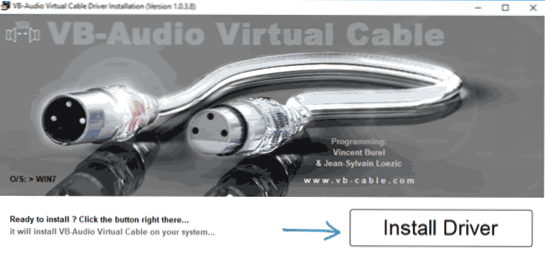
- Confirme la instalación del controlador y en la siguiente ventana haga clic en Aceptar.
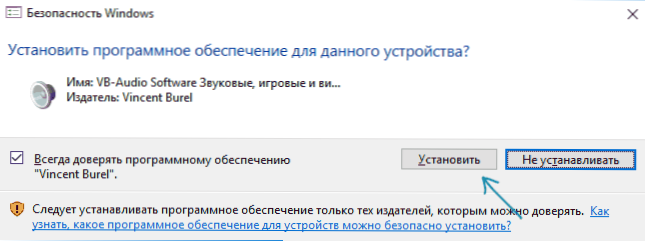
- Se le ofrecerá reiniciar la computadora: esto es a su discreción, a mi prueba funcionó sin reiniciar.
En este cable de audio virtual se instala en una computadora (si tiene un sonido en ese momento, no tenga miedo, simplemente cambie el dispositivo de reproducción de forma predeterminada en parámetros de sonido) y se puede usar para grabar un audio reproducido.
Para esto:
- Vaya a la lista de dispositivos de reproducción (en Windows 7 y 8.1 - Haga clic derecho en el icono del altavoz - Dispositivos de reproducción. En Windows 10, para esto, puede hacer clic en el botón del mouse de acuerdo con el icono del altavoz en el área de notificación, seleccionar "sonidos" y luego ir a la pestaña "Reproducción").
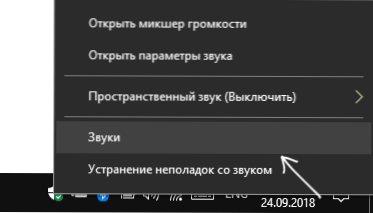
- Presione el botón derecho del mouse de acuerdo con el punto de entrada del cable y seleccione "Usar de forma predeterminada".
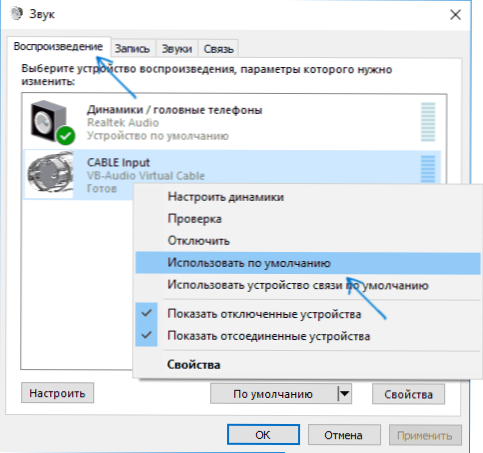
- Después de eso, instale la salida del cable como un dispositivo de grabación predeterminado (en la pestaña de grabación) o seleccione este dispositivo como un micrófono en el programa de grabación de sonido.
Ahora, los sonidos reproducidos en los programas se redirigirán al dispositivo virtual de salida del cable, que en los programas de grabación de sonido funcionará como un micrófono regular y, en consecuencia, grabará un audio reproducido. Sin embargo, hay un inconveniente: durante esto no escucharás lo que escribes.mi. El sonido en lugar de los altavoces o los auriculares se dirigirá a un dispositivo de grabación virtual).
Para eliminar el dispositivo virtual, vaya al panel de control: programas y componentes, elimine VB -cable y reinicie la computadora.
El mismo desarrollador tiene un software gratuito más complejo para trabajar con audio, que es adecuado, incluso para grabar el sonido de una computadora (incluidas varias fuentes a la vez, con la posibilidad de escuchar simultáneamente) - VoceMeeter.
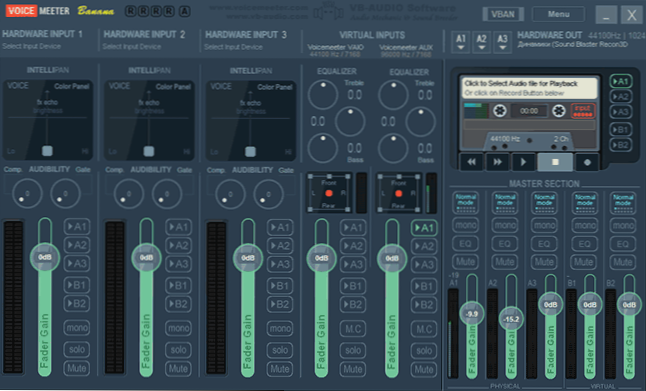
Si no es difícil para usted comprender la interfaz en inglés y los puntos de control, lea un certificado; le recomiendo que lo intente.

